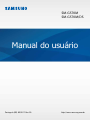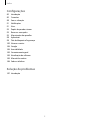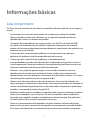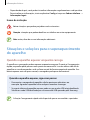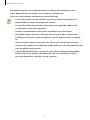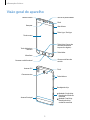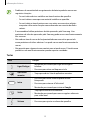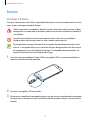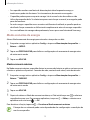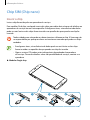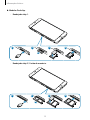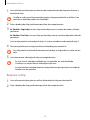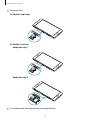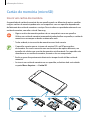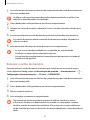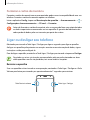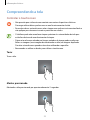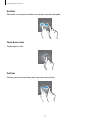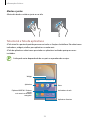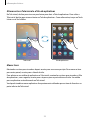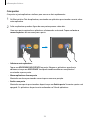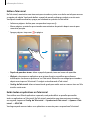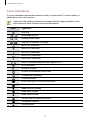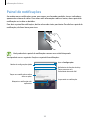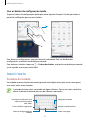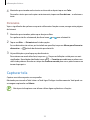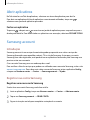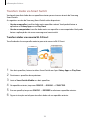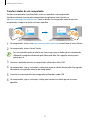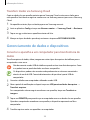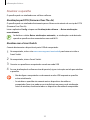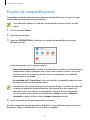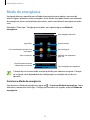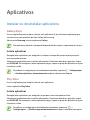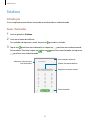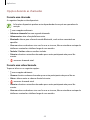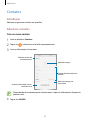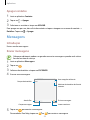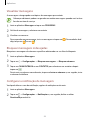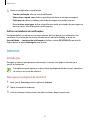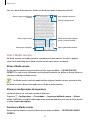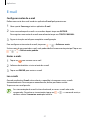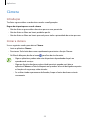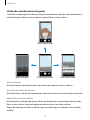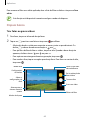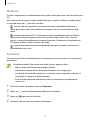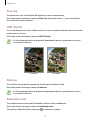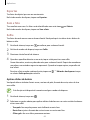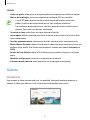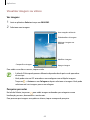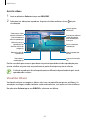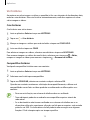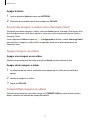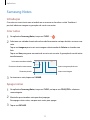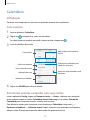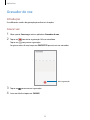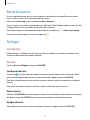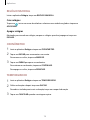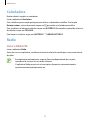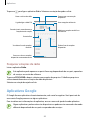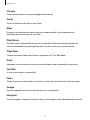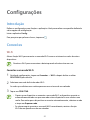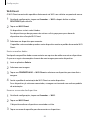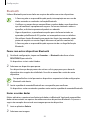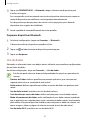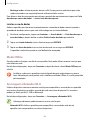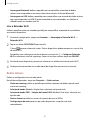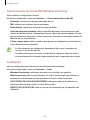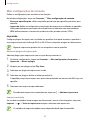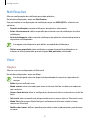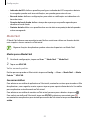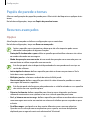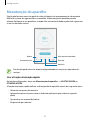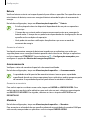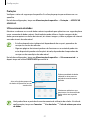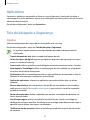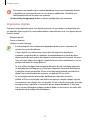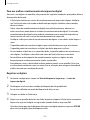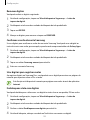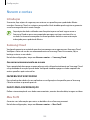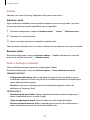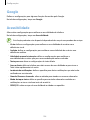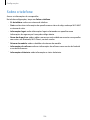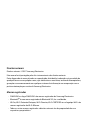Samsung SM-G570M/DS Manual do usuário
- Categoria
- Smartphones
- Tipo
- Manual do usuário

2
Índice
Informações básicas
4 Leia-me primeiro
5 Situações e soluções para o
superaquecimento do aparelho
9 Visão geral do aparelho
11 Bateria
14 Chip SIM (Chip nano)
19 Cartão de memória (microSD)
21 Ligar ou desligar seu telefone
22 Compreendendo a tela
30 Painel de notificações
31 Inserir texto
33 Capturar tela
34 Abrir aplicativos
34 Samsung account
35 Transferir dados de seu aparelho
anterior
38 Gerenciamento de dados e
dispositivos
41 Funções de compartilhamento
42 Modo de emergência
Aplicativos
43 Instalar ou desinstalar aplicativos
45 Telefone
49 Contatos
53 Mensagens
55 Internet
57 E-mail
58 Câmera
67 Galeria
72 Samsung Notes
73 Calendário
74 S Health
76 Gravador de voz
77 Meus Arquivos
77 Relógio
79 Calculadora
79 Rádio
80 Aplicativos Google

Índice
3
Configurações
82 Introdução
82 Conexões
90 Sons e vibração
91 Notificações
91 Visor
93 Papéis de parede e temas
93 Recursos avançados
95 Manutenção do aparelho
98 Aplicativos
98 Tela de bloqueio e Segurança
102 Nuvem e contas
104 Google
104 Acessibilidade
105 Gerenciamento geral
105 Atualização de software
105 Manual do usuário
106 Sobre o telefone
Solução de problemas
107 Introdução

4
Informações básicas
Leia-me primeiro
Por favor, leia este manual antes de utilizar seu aparelho de forma a garantir um uso seguro e
correto.
•
As descrições nesse manual são baseadas nas configurações padrão do aparelho.
•
Alguns conteúdos podem estar diferentes em seu aparelho dependendo do país,
operadora de serviços ou software do aparelho.
•
Conteúdos (de alta qualidade) que requerem altos usos da CPU e da memória RAM
irão afetar o desempenho geral do aparelho. Aplicativos relacionados ao conteúdo
podem não funcionar adequadamente dependendo das especificações do aparelho e do
ambiente em que é utilizado.
•
A Samsung não é responsável por problemas no funcionamento causados por
aplicativos de qualquer outro fornecedor diferente da Samsung.
•
A Samsung não é responsável por problemas no funcionamento ou
incompatibilidades causadas pela alteração das configurações por parte do usuário no
sistema operacional. Tentar personalizar o sistema operacional pode fazer com que seu
telefone ou aplicações não funcionem de forma adequada.
•
Softwares, sons, papéis de parede, imagens e outras mídias fornecidas com este
aparelho estão licenciados para uso limitado. Extrair e utilizar estes materiais para
comercialização ou outros propósitos são infrações à lei dos direitos autorais. Os usuários
são inteiramente responsáveis pelo uso ilegal de mídia.
•
Podem existir cobranças adicionais de acesso referentes à transmissão de dados, tais
como mensagens, transferências e downloads, sincronização automática ou utilização de
serviços de localização dependendo do seu plano de dados. Para grandes transferências
de dados, é recomendável utilizar a função Wi-Fi.
•
Aplicativos padrão que vão instalados no aparelho estão sujeitos a atualizações e podem
deixar de ser suportados sem aviso prévio. Se você tiver dúvidas sobre um aplicativo
fornecido com o aparelho, contate o atendimento ao cliente Samsung. Para aplicativos
instalados pelo usuário, contate as operadoras de serviço.
•
Alterar o sistema operacional do aparelho ou instalar softwares de fontes não oficiais
pode resultar em mau funcionamento do aparelho e corrompimento ou perda de dados.
Essas ações são violações do seu contrato de licença Samsung e anularão sua garantia.

Informações básicas
5
•
Dependendo do país, você poderá visualizar informações regulamentares no dispositivo.
Para visualizar as informações, inicie o aplicativo
Config.
e toque em
Sobre o telefone
→
Informações legais
.
Ícones de instrução
Aviso: situações que podem prejudicar você ou terceiros.
Atenção: situações que podem danificar seu telefone ou outro equipamento.
Nota: notas, dicas de uso ou informações adicionais.
Situações e soluções para o superaquecimento
do aparelho
Quando o aparelho aquecer enquanto carrega
O aparelho e o carregador podem aquecer enquanto carregam. Durante o Carregamento
rápido, o aparelho pode parecer mais quente ao manuseá-lo. Isso não afeta a vida útil do
aparelho ou seu desempenho e está na faixa normal de funcionamento do aparelho. Se a
bateria aquecer mais do que o normal, o carregador pode parar de funcionar.
Quando o aparelho aquecer, siga esses passos:
•
Desconecte o carregador do aparelho e feche quaisquer aplicativos em
execução. Aguarde o aparelho esfriar e depois recomece a carregar.
•
Se a parte inferior do aparelho aquecer, pode ser que o cabo USB esteja danificado.
Substitua o cabo USB danificado por um novo cabo USB aprovado pela Samsung.
A função Carregamento rápido está disponível apenas em modelos suportados.

Informações básicas
6
Quando o aparelho aquecer durante o uso
Ao utilizar funções ou aplicativos que requerem mais energia ou usá-los por longos períodos,
seu aparelho pode aquecer temporariamente devido ao consumo elevado da bateria. Feche
quaisquer aplicativos em execução e não use o aparelho por um tempo.
A seguir, alguns exemplos de situações em que o aparelho pode superaquecer. Dependendo
das funções e aplicativos usados, esses exemplos podem não se aplicar ao seu modelo.
•
Durante a configuração inicial após a compra ou ao restaurar os dados
•
Ao baixar arquivos extensos
•
Ao usar aplicativos que requerem mais energia ou usar aplicativos por longos períodos
–
Ao jogar jogos de alta qualidade por longos períodos
–
Ao gravar vídeos por longos períodos
–
Ao transmitir vídeos enquanto usa a configuração máxima de brilho
–
Ao conectar em uma TV
•
Ao executar multitarefas (ou executar vários aplicativos em segundo plano)
–
Ao usar o Multi Janela
–
Ao atualizar ou instalar aplicativos enquanto grava vídeos
–
Ao baixar arquivos extensos durante uma videochamada
–
Ao filmar enquanto usa um aplicativo de navegação
•
Ao usar grandes quantidades de dados para sincronização com a nuvem, e-mail ou
outras contas
•
Ao usar um aplicativo de navegação em um carro enquanto o aparelho é exposto à luz
solar direta
•
Ao usar o Roteador Wi-Fi ou a função Ancoragem
•
Ao usar o aparelho em áreas com sinal fraco ou sem recepção de sinal
•
Ao carregar a bateria com um cabo USB danificado
•
Quando o conector multifuncional do aparelho estiver danificado ou exposto a
materiais estranhos como líquidos, poeira, pó metálico e grafite
•
Quando você estiver em roaming

Informações básicas
7
Quando o aparelho aquecer, siga esses passos:
•
Mantenha o aparelho atualizado com o último software.
•
Incompatibilidades entre os aplicativos em execução podem causar o
aquecimento do aparelho. Reinicie o aparelho.
•
Desative as funções Wi-Fi, GPS e Bluetooth quando não estiver utilizando.
•
Feche os aplicativos que aumentam o consumo da bateria ou que estão sendo
executados em segundo plano quando não estiverem em uso.
•
Exclua arquivos desnecessários ou aplicativos não utilizados.
•
Diminua o brilho da tela.
•
Se o aparelho superaquecer por longos períodos, não o utilize por um tempo. Se
o aparelho continuar a superaquecer, contate a Central de atendimento Samsung.
Limitações do aparelho quando o aparelho superaquece
Quando o aparelho superaquece, as funções e o desempenho podem estar limitados ou
o aparelho pode desligar para resfriar. Essa função está disponível somente em modelos
suportados.
•
Se o aparelho ficar mais quente que o normal, uma mensagem de superaquecimento
do aparelho aparecerá. Para abaixar a temperatura do aparelho, o brilho da tela e a
velocidade do desempenho devem ser limitados e o carregamento da bateria será
interrompido. Os aplicativos em execução serão fechados e você só poderá fazer
chamadas de emergência até que o aparelho resfrie.
•
Se o aparelho superaquecer por longos períodos, não o utilize por um tempo. Desligue o
aparelho e espere até que ele resfrie.
Precauções para o ambiente de operação
Seu aparelho pode aquecer devido ao ambiente nas seguintes condições. Tenha cuidado
para evitar que a vida útil da bateria encurte, danifique o aparelho ou cause um incêndio.
•
Não utilize ou guarde seu aparelho em locais muito quentes ou muito frios.
•
Não exponha o aparelho à luz solar direta por longos períodos de tempo.
•
Não use ou guarde seu aparelho por muito tempo dentro de áreas muito quentes, tais
como dentro de um carro no verão.
•
Não coloque o aparelho em quaisquer áreas que possam superaquecer como objetos
térmicos (tapete térmico, colchão térmico, cobertor térmico, etc.).

Informações básicas
8
•
Não utilize ou guarde seu aparelho próximo a/ ou dentro de aquecedores, micro-
ondas, equipamentos de cozinha ou reservatórios de alta pressão.
•
Nunca use um carregador ou bateria que esteja danificado.
•
Os itens fornecidos com seu aparelho e acessórios disponíveis podem variar
dependendo de seu país e operadora de serviços.
•
Os itens fornecidos são projetados apenas para o seu aparelho e podem não
ser compatíveis com outros aparelhos.
•
Imagens e especificações estão sujeitas a mudanças sem aviso prévio.
•
Você pode comprar acessórios adicionais Samsung na loja de sua operadora.
Certifique-se de que eles sejam compatíveis com seu aparelho antes de comprá-
los.
•
Utilize somente softwares aprovados pela Samsung. A utilização de acessórios
não aprovados pode causar problemas de desempenho e mau funcionamento que
não são cobertos pela garantia.
•
A disponibilidade de todos os acessórios está sujeita a mudanças dependendo
exclusivamente das empresas de fabricação. Para mais informações sobre os
acessórios disponíveis, consulte o site da Samsung.

Informações básicas
9
Visão geral do aparelho
Microfone
Conector do fone de
ouvido
Tecla Voltar
Conector multifuncional
Sensor de proximidade
Flash
Receptor
Tecla Ligar / Desligar
Touchscreen
Tecla Aplicativos
recentes
Tecla Início (Sensor de
reconhecimento de
impressões digitais)
Câmera frontal
Alto-falante
Antena GPS
Antena Principal
Tecla Volume
Câmera traseira
Flash
Bandeja do chip
Modelos Single chip:
Bandeja do cartão de
memória
Modelos Dual chip:
Bandeja do chip /
cartão de memória

Informações básicas
10
•
Problemas de conectividade e esgotamento da bateria poderão ocorrer nas
seguintes situações:
–
Se você colar adesivos metálicos na área da antena do aparelho.
–
Se você colocar uma capa com material metálico no aparelho.
–
Se você cobrir a área da antena com suas mãos ou com outros objetos
enquanto utiliza certas funções como chamadas ou conexão de dados
móveis.
•
É recomendável utilizar protetores de tela aprovados pela Samsung. Usar
protetores de tela não aprovados pela Samsung pode causar mau funcionamento
dos sensores.
•
Não cubra a área do sensor de luz/proximidade com acessórios para a tela
como protetores de tela e adesivos. Isso pode causar mau funcionamento do
sensor.
•
Não permita que a água entre em contato com o touchscreen. O touchscreen
poderá ter um mau funcionamento quando exposto a umidade.
Teclas
Tecla Função
Ligar/Desligar
•
Mantenha pressionada para ligar ou desligar o
telefone.
•
Pressione para ativar ou bloquear a tela.
Aplicativos
recentes
•
Toque para abrir a lista de aplicativos recentes.
Início
•
Pressione para ativar a tela enquanto estiver
bloqueada.
•
Pressione para retornar à Tela inicial.
•
Mantenha pressionada para iniciar o
Google
.
Voltar
•
Toque para retornar à tela anterior.
•
Mantenha pressionada para acessar opções adicionais
para a tela atual.
Volume
•
Pressione para ajustar o volume do aparelho.

Informações básicas
11
Bateria
Carregar a bateria
Carregue a bateria antes de utilizar o aparelho pela primeira vez ou quando a bateria estiver
sem uso por um longo período de tempo.
Utilize somente os carregadores, baterias e cabos aprovados pela Samsung. Utilizar
carregadores ou cabos não autorizados pode causar estouro na bateria ou danificar
seu telefone.
Conectar o carregador incorretamente pode causar sérios danos ao telefone.
Qualquer dano causado por mau uso não é coberto pela garantia.
Para economizar energia, desconecte o carregador da tomada quando não estiver
em uso. O carregador não possui um botão de liga e desliga então você deve retirar
da tomada para evitar desperdício de energia. O carregador deve permanecer na
tomada e facilmente acessível enquanto carrega.
1
Conecte uma extremidade do cabo USB no carregador USB e a outra extremidade no
conector multifuncional do aparelho.
2
Conecte o carregador USB na tomada.
3
Desconecte o aparelho do carregador depois que ele estiver completamente carregado.
Primeiro retire o cabo do conector multifuncional do aparelho e depois, desconecte da
tomada.

Informações básicas
12
Verificar o tempo estimado de carregamento
Enquanto carrega, inicie o aplicativo
Config.
e toque em
Manutenção do aparelho
→
Bateria
.
O tempo real de carregamento pode variar dependendo do status do seu aparelho e
das condições do carregamento. O tempo estimado do carregamento pode não ser
exibido quando você carrega o aparelho em ambientes muito quentes ou muito frios.
Reduzir o consumo da bateria
Seu telefone oferece várias opções que ajudam a economizar bateria.
•
Otimize seu aparelho utilizando a função Manutenção do aparelho.
•
Quando não estiver utilizando o aparelho, desative a tela pressionando a Tecla Ligar /
Desligar.
•
Ative o Modo ultra economia.
•
Feche aplicativos desnecessários.
•
Desative a função Bluetooth quando não estiver em uso.
•
Desative a função Wi-Fi quando não estiver em uso.
•
Desative a sincronização automática dos aplicativos que precisam ser sincronizados,
tais como os e-mails.
•
Diminua o tempo da luz de fundo.
•
Diminua o brilho da tela.
Dicas e precauções do carregamento da bateria
•
Quando o nível da bateria estiver baixo, o ícone da bateria aparecerá vazio.
•
Se a bateria estiver completamente descarregada, você não conseguirá ligar o
aparelho, mesmo que o carregador esteja conectado. Espere a bateria carregar por
alguns minutos antes de tentar ligar o aparelho.
•
Se utilizar vários aplicativos ao mesmo tempo, tais como aplicativos de rede ou aplicativos
que precisem da conexão de outro aparelho, a bateria descarregará rapidamente. Para evitar
desconexão da rede ou esgotar a bateria durante uma transferência de dados, use sempre
esses aplicativos após carregar completamente a bateria.
•
Usar uma fonte de energia diferente do carregador USB, por exemplo, um computador,
pode resultar em lentidão ao carregar a bateria devido à corrente elétrica ser mais baixa.
•
O telefone pode ser utilizado enquanto carrega, porém pode levar mais tempo para
carregar a bateria completamente.

Informações básicas
13
•
Se o aparelho receber uma fonte de alimentação instável enquanto carrega, o
touchscreen pode não funcionar. Se isto acontecer, desconecte o carregador.
•
O aparelho pode aquecer enquanto carrega. Isto é normal e não deve afetar a vida
útil ou desempenho dele. Se a bateria aquecer mais do que o normal, o carregador pode
parar de funcionar.
•
Se você carregar o aparelho com o conector multifuncional molhado, o aparelho pode ser
danificado. Seque o conector multifuncional completamente antes de carregar o aparelho.
•
Se o seu telefone não carregar adequadamente, leve-o para uma Autorizada Samsung.
Modo economia de energia
Ative o Modo economia de energia para estender o tempo de uso dela.
1
Enquanto carrega, inicie o aplicativo
Config.
e toque em
Manutenção do aparelho
→
Bateria
→
MÉDIO
.
2
Toque em
PERSONALIZAR
para definir as configurações de economia de energia antes
de entrar neste modo.
3
Toque em
APLICAR
.
Modo economia máxima
No Modo economia máxima, o aparelho diminui o consumo de bateria ao aplicar um tema escuro
e limitar os aplicativos disponíveis. Conexões de rede, exceto de rede móvel, serão desativadas.
1
Enquanto carrega, inicie o aplicativo
Config.
e toque em
Manutenção do aparelho
→
Bateria
→
MÁXIMO
.
2
Toque em
PERSONALIZAR
para definir as configurações de economia de energia antes
de entrar neste modo.
3
Toque em
APLICAR
.
1
Depois de colocar o Modo de economia máxima, na Tela inicial toque em e selecione
um aplicativo para usar. Para remover aplicativos, toque em
→
Editar
, e selecione um
aplicativo com este ícone
→
OK
.
Para desativar a função, toque em
→
Desativar o Modo economia máxima
.
O tempo de uso estimado pode variar dependendo das configurações e condições de
uso de seu aparelho.

Informações básicas
14
Chip SIM (Chip nano)
Inserir o chip
Insira o chip fornecido pela sua operadora de serviços.
Para modelos Dual chip, você pode inserir dois chips para obter dois números de telefone ou
operadoras de serviços em um único aparelho. Em algumas áreas, a transferência de dados
pode ser mais lenta se dois chips forem inseridos no aparelho do que quando um chip for
inserido.
Tenha cuidado para não perder ou deixar terceiros utilizarem o chip. A Samsung não
se responsabiliza por quaisquer danos ou transtornos causados por perdas ou chips
roubados.
•
Em algumas áreas, a transferência de dados pode ser mais lenta se dois chips
forem inseridos no aparelho do que quando um chip for inserido.
•
Alguns serviços LTE podem estar indisponíveis dependendo da operadora
de serviços. Para mais detalhes sobre a disponibilidade de serviços, contate sua
operadora.
►
Modelos Single chip:
1 3 42

Informações básicas
15
►
Modelos Dual chip:
–
Bandeja do chip 1:
1 3 42
–
Bandeja do chip 2 / Cartão de memória:
1 3 42

Informações básicas
16
1
Insira a ferramenta de ejeção na abertura do compartimento do chip para afrouxar a
bandeja do chip.
Certifique-se de que a ferramenta de ejeção esteja perpendicular ao orifício. Caso
contrário, o aparelho poderá ser danificado.
2
Puxe a bandeja do chip gentilmente para fora do compartimento.
3
►
Modelos Single chip: insira o chip na bandeja com os contatos dourados voltados
para baixo.
►
Modelos Dual chip: insira os chips nas bandejas com os contatos dourados voltados
para baixo.
Insira o chip primário na bandeja do chip 1 e o chip secundário na bandeja do chip 2.
4
Pressione gentilmente o chip para dentro da bandeja para encaixá-lo.
Se o chip não for encaixado firmemente na bandeja, o chip poderá se soltar ou cair
dela.
5
Insira novamente a bandeja do chip no compartimento.
•
Se você inserir a bandeja molhada em seu aparelho, ele será danificado.
Certifique-se sempre de que a bandeja esteja seca.
•
Insira a bandeja completamente no compartimento para prevenir a entrada de
líquidos em seu aparelho.
Remover o chip
1
Insira a ferramenta de ejeção no orifício da bandeja do chip para destravá-la.
2
Puxe a bandeja do chip gentilmente para fora do compartimento.

Informações básicas
17
3
Remova o chip.
►
Modelos Single chip:
►
Modelos Dual chip:
Bandeja do chip 1:
Bandeja do chip 2:
4
Insira novamente a bandeja do chip no compartimento.

Informações básicas
18
Usando dois chips (Modelos Dual chip)
Ao inserir dois chips, você poderá ter dois números de telefone ou operadoras de serviços em
um único aparelho.
Ativar os chips
Inicie o aplicativo
Config.
, toque em
Conexões
→
Gerenciamento de cartão SIM
. Selecione
um chip e deslize o seletor DESATIVADO para ativá-lo.
Personalizar os chips
Inicie o aplicativo
Config.
e toque em
Conexões
→
Gerenciamento de cartão SIM
e
selecione um chip para acessar as seguintes opções:
•
Ícone
: altera o ícone do chip.
•
Nome
: altera o nome de exibição para o chip.
•
Seleção de banda
: seleciona um tipo de rede para usar com o chip.
Definir chips preferidos
Quando dois chips são ativados, você pode atribuir chamadas de voz, mensagens e serviços
de dados para chips específicos.
Inicie o aplicativo
Config.
toque em
Conexões
→
Gerenciamento de cartão SIM
e defina as
preferências de funções para os seus chips em
CHIP PREFERIDO
.
Alternar o serviço de dados entre os chips (Modelos Dual chip)
Mudar o chip na Rede de serviço de dados
Inicie o aplicativo
Config.
→
Conexões
→
Gerenciamento de cartão SIM
→
Dados móveis
e altere do chip 1 para o chip 2.
Mudar a Seleção de banda
Inicie o aplicativo
Config.
→
Conexões
→
Redes móveis
→
Seleção de banda e altere para
LTE/WCDMA/GSM (conexão automática).

Informações básicas
19
Cartão de memória (microSD)
Inserir um cartão de memória
A capacidade do cartão de memória de seu aparelho pode ser diferente de outros modelos
e alguns cartões de memória podem não ser compatíveis com seu aparelho dependendo
do fabricante do cartão de memória e seu tipo. Para visualizar a capacidade máxima do seu
cartão de memória, consulte o site da Samsung.
•
Alguns cartões de memória podem não ser compatíveis com seu aparelho.
Utilizar um cartão de memória incompatível pode danificar o aparelho, o cartão de
memória ou corromper os dados armazenados nele.
•
Tenha cuidado, insira o cartão de memória com o lado correto.
•
O aparelho suporta apenas sistemas de arquivo FAT e exFAT para cartões
de memória. Ao inserir um cartão com uma estrutura de arquivo diferente, seu
aparelho irá solicitar que o cartão de memória seja formatado. Se o aparelho não
reconhecer o seu cartão de memória, formate-o em seu computador.
•
Excluir e gravar frequentemente diminuirá o tempo de vida útil do cartão de
memória.
•
Ao inserir um cartão de memória em seu aparelho, o diretório dele será exibido
na pasta
Meus Arquivos
→
Cartão SD
.
1 3 42

Informações básicas
20
1
Insira a ferramenta de ejeção na abertura do compartimento do cartão de memória para
afrouxar a bandeja dele.
Certifique-se de que a ferramenta de ejeção esteja perpendicular ao orifício. Caso
contrário, o aparelho poderá ser danificado.
2
Puxe a bandeja do cartão gentilmente para fora do compartimento.
3
Coloque um cartão de memória na bandeja 2 com os contatos dourados voltados para
baixo.
4
Pressione gentilmente o cartão de memória para dentro da bandeja para encaixá-lo.
Se o cartão de memória não for encaixado firmemente na bandeja, ele poderá se
soltar ou cair dela.
5
Insira novamente a bandeja do cartão de memória no compartimento.
•
Se você inserir a bandeja molhada em seu aparelho, ele será danificado.
Certifique-se sempre de que a bandeja esteja seca.
•
Insira a bandeja completamente no compartimento para prevenir a entrada de
líquidos em seu aparelho.
Remover o cartão de memória
Antes de remover o cartão de memória, primeiro o desinstale para uma remoção segura.
Inicie o aplicativo
Config.
, toque em
Manutenção do aparelho
→
Armazenamento
→
→
Configurações de armazenamento
→
SD
card
→
DESMONTAR
.
1
Insira a ferramenta de ejeção na abertura do compartimento do cartão de memória para
afrouxar a bandeja dele.
2
Puxe a bandeja do cartão gentilmente para fora do compartimento.
3
Retire o cartão de memória.
4
Insira a bandeja novamente no compartimento.
Não remova um cartão de memória enquanto o telefone transfere ou acessa
informações. Ao fazer isso, dados podem ser perdidos ou corrompidos e podem
danificar o cartão de memória ou o telefone. A Samsung não se responsabiliza por
perdas causadas por mau uso de cartões de memória danificados, incluindo perda de
dados.
A página está carregando ...
A página está carregando ...
A página está carregando ...
A página está carregando ...
A página está carregando ...
A página está carregando ...
A página está carregando ...
A página está carregando ...
A página está carregando ...
A página está carregando ...
A página está carregando ...
A página está carregando ...
A página está carregando ...
A página está carregando ...
A página está carregando ...
A página está carregando ...
A página está carregando ...
A página está carregando ...
A página está carregando ...
A página está carregando ...
A página está carregando ...
A página está carregando ...
A página está carregando ...
A página está carregando ...
A página está carregando ...
A página está carregando ...
A página está carregando ...
A página está carregando ...
A página está carregando ...
A página está carregando ...
A página está carregando ...
A página está carregando ...
A página está carregando ...
A página está carregando ...
A página está carregando ...
A página está carregando ...
A página está carregando ...
A página está carregando ...
A página está carregando ...
A página está carregando ...
A página está carregando ...
A página está carregando ...
A página está carregando ...
A página está carregando ...
A página está carregando ...
A página está carregando ...
A página está carregando ...
A página está carregando ...
A página está carregando ...
A página está carregando ...
A página está carregando ...
A página está carregando ...
A página está carregando ...
A página está carregando ...
A página está carregando ...
A página está carregando ...
A página está carregando ...
A página está carregando ...
A página está carregando ...
A página está carregando ...
A página está carregando ...
A página está carregando ...
A página está carregando ...
A página está carregando ...
A página está carregando ...
A página está carregando ...
A página está carregando ...
A página está carregando ...
A página está carregando ...
A página está carregando ...
A página está carregando ...
A página está carregando ...
A página está carregando ...
A página está carregando ...
A página está carregando ...
A página está carregando ...
A página está carregando ...
A página está carregando ...
A página está carregando ...
A página está carregando ...
A página está carregando ...
A página está carregando ...
A página está carregando ...
A página está carregando ...
A página está carregando ...
A página está carregando ...
A página está carregando ...
A página está carregando ...
A página está carregando ...
A página está carregando ...
A página está carregando ...
A página está carregando ...
A página está carregando ...
-
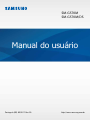 1
1
-
 2
2
-
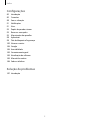 3
3
-
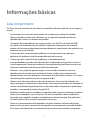 4
4
-
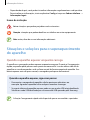 5
5
-
 6
6
-
 7
7
-
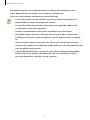 8
8
-
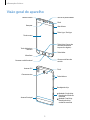 9
9
-
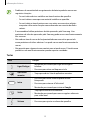 10
10
-
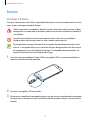 11
11
-
 12
12
-
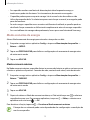 13
13
-
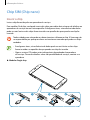 14
14
-
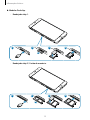 15
15
-
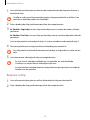 16
16
-
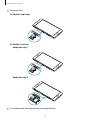 17
17
-
 18
18
-
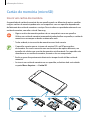 19
19
-
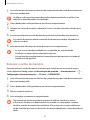 20
20
-
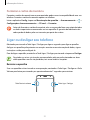 21
21
-
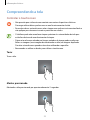 22
22
-
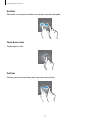 23
23
-
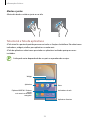 24
24
-
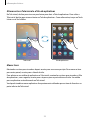 25
25
-
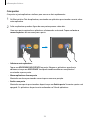 26
26
-
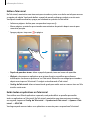 27
27
-
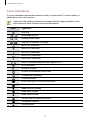 28
28
-
 29
29
-
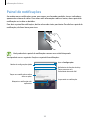 30
30
-
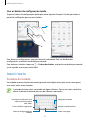 31
31
-
 32
32
-
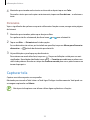 33
33
-
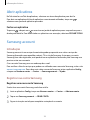 34
34
-
 35
35
-
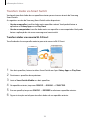 36
36
-
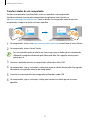 37
37
-
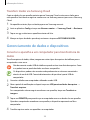 38
38
-
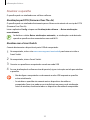 39
39
-
 40
40
-
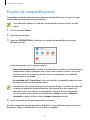 41
41
-
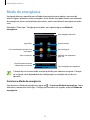 42
42
-
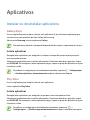 43
43
-
 44
44
-
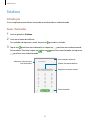 45
45
-
 46
46
-
 47
47
-
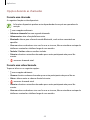 48
48
-
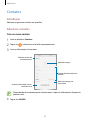 49
49
-
 50
50
-
 51
51
-
 52
52
-
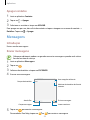 53
53
-
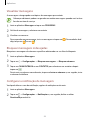 54
54
-
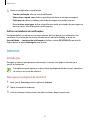 55
55
-
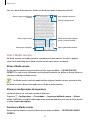 56
56
-
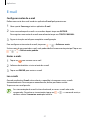 57
57
-
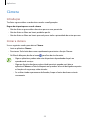 58
58
-
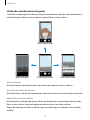 59
59
-
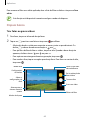 60
60
-
 61
61
-
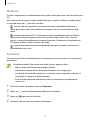 62
62
-
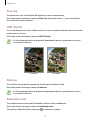 63
63
-
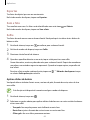 64
64
-
 65
65
-
 66
66
-
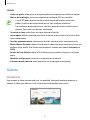 67
67
-
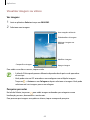 68
68
-
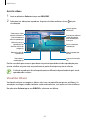 69
69
-
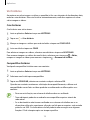 70
70
-
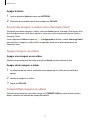 71
71
-
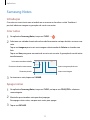 72
72
-
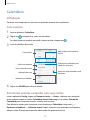 73
73
-
 74
74
-
 75
75
-
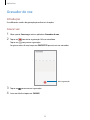 76
76
-
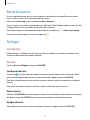 77
77
-
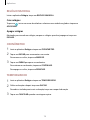 78
78
-
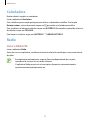 79
79
-
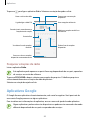 80
80
-
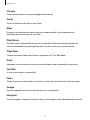 81
81
-
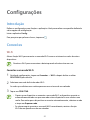 82
82
-
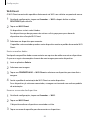 83
83
-
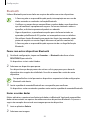 84
84
-
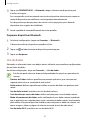 85
85
-
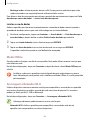 86
86
-
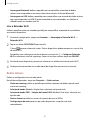 87
87
-
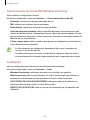 88
88
-
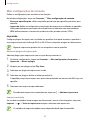 89
89
-
 90
90
-
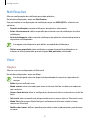 91
91
-
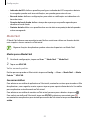 92
92
-
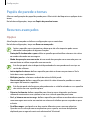 93
93
-
 94
94
-
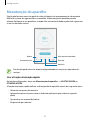 95
95
-
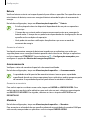 96
96
-
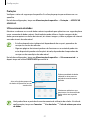 97
97
-
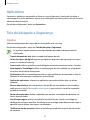 98
98
-
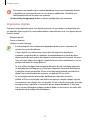 99
99
-
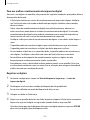 100
100
-
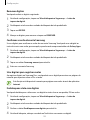 101
101
-
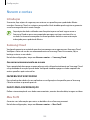 102
102
-
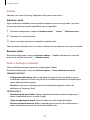 103
103
-
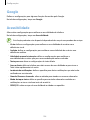 104
104
-
 105
105
-
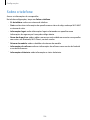 106
106
-
 107
107
-
 108
108
-
 109
109
-
 110
110
-
 111
111
-
 112
112
-
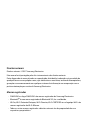 113
113
Samsung SM-G570M/DS Manual do usuário
- Categoria
- Smartphones
- Tipo
- Manual do usuário
Artigos relacionados
-
Samsung SM-J710MN/DS Manual do usuário
-
Samsung SM-A207M/DS Manual do usuário
-
Samsung SM-J400M/DS Manual do usuário
-
Samsung SM-G935F Manual do usuário
-
Samsung SM-A910F/DS Manual do usuário
-
Samsung SM-J710MN/DS Manual do usuário
-
Samsung SM-J701MT Manual do usuário
-
Samsung SM-A520F/DS Manual do usuário
-
Samsung SM-G611MT/DS Manual do usuário
-
Samsung SM-G611MT/DS Manual do usuário